网管必知:Windows常用网络命令详解
网络常用命令总结
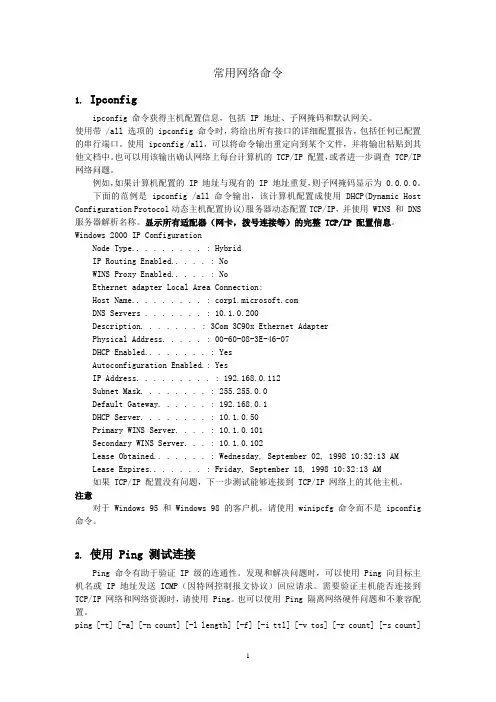
常用网络命令1.Ipconfigipconfig 命令获得主机配置信息,包括 IP 地址、子网掩码和默认网关。
使用带 /all 选项的 ipconfig 命令时,将给出所有接口的详细配置报告,包括任何已配置的串行端口。
使用 ipconfig /all,可以将命令输出重定向到某个文件,并将输出粘贴到其他文档中。
也可以用该输出确认网络上每台计算机的 TCP/IP 配置,或者进一步调查 TCP/IP 网络问题。
例如,如果计算机配置的 IP 地址与现有的 IP 地址重复,则子网掩码显示为 0.0.0.0。
下面的范例是 ipconfig /all 命令输出,该计算机配置成使用 DHCP(Dynamic Host Configuration Protocol动态主机配置协议)服务器动态配置TCP/IP,并使用 WINS 和 DNS 服务器解析名称。
显示所有适配器(网卡,拨号连接等)的完整 TCP/IP 配置信息。
Windows 2000 IP ConfigurationNode Type.. . . . . . . . : HybridIP Routing Enabled.. . . . : NoWINS Proxy Enabled.. . . . : NoEthernet adapter Local Area Connection:Host Name.. . . . . . . . : DNS Servers . . . . . . . : 10.1.0.200Description. . . . . . . : 3Com 3C90x Ethernet AdapterPhysical Address. . . . . : 00-60-08-3E-46-07DHCP Enabled.. . . . . . . : YesAutoconfiguration Enabled.: YesIP Address. . . . . . . . . : 192.168.0.112Subnet Mask. . . . . . . . : 255.255.0.0Default Gateway. . . . . . : 192.168.0.1DHCP Server. . . . . . . . : 10.1.0.50Primary WINS Server. . . . : 10.1.0.101Secondary WINS Server. . . : 10.1.0.102Lease Obtained.. . . . . . : Wednesday, September 02, 1998 10:32:13 AMLease Expires.. . . . . . : Friday, September 18, 1998 10:32:13 AM如果 TCP/IP 配置没有问题,下一步测试能够连接到 TCP/IP 网络上的其他主机。
Windows CMD命令中的网络连接管理方法
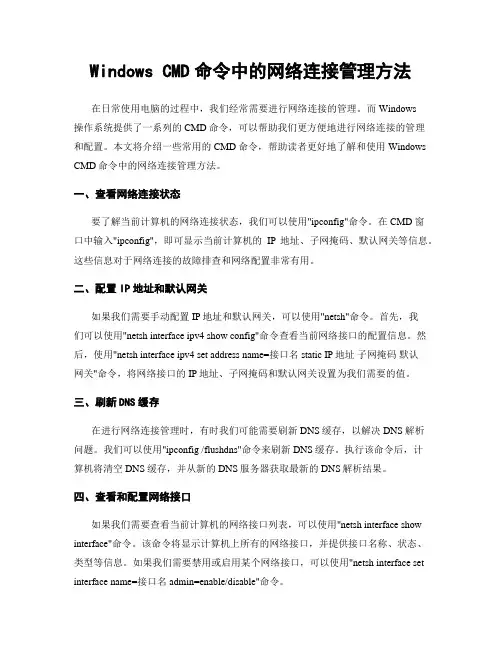
Windows CMD命令中的网络连接管理方法在日常使用电脑的过程中,我们经常需要进行网络连接的管理。
而Windows操作系统提供了一系列的CMD命令,可以帮助我们更方便地进行网络连接的管理和配置。
本文将介绍一些常用的CMD命令,帮助读者更好地了解和使用Windows CMD命令中的网络连接管理方法。
一、查看网络连接状态要了解当前计算机的网络连接状态,我们可以使用"ipconfig"命令。
在CMD窗口中输入"ipconfig",即可显示当前计算机的IP地址、子网掩码、默认网关等信息。
这些信息对于网络连接的故障排查和网络配置非常有用。
二、配置IP地址和默认网关如果我们需要手动配置IP地址和默认网关,可以使用"netsh"命令。
首先,我们可以使用"netsh interface ipv4 show config"命令查看当前网络接口的配置信息。
然后,使用"netsh interface ipv4 set address name=接口名 static IP地址子网掩码默认网关"命令,将网络接口的IP地址、子网掩码和默认网关设置为我们需要的值。
三、刷新DNS缓存在进行网络连接管理时,有时我们可能需要刷新DNS缓存,以解决DNS解析问题。
我们可以使用"ipconfig /flushdns"命令来刷新DNS缓存。
执行该命令后,计算机将清空DNS缓存,并从新的DNS服务器获取最新的DNS解析结果。
四、查看和配置网络接口如果我们需要查看当前计算机的网络接口列表,可以使用"netsh interface show interface"命令。
该命令将显示计算机上所有的网络接口,并提供接口名称、状态、类型等信息。
如果我们需要禁用或启用某个网络接口,可以使用"netsh interface set interface name=接口名 admin=enable/disable"命令。
常用网络命令详解
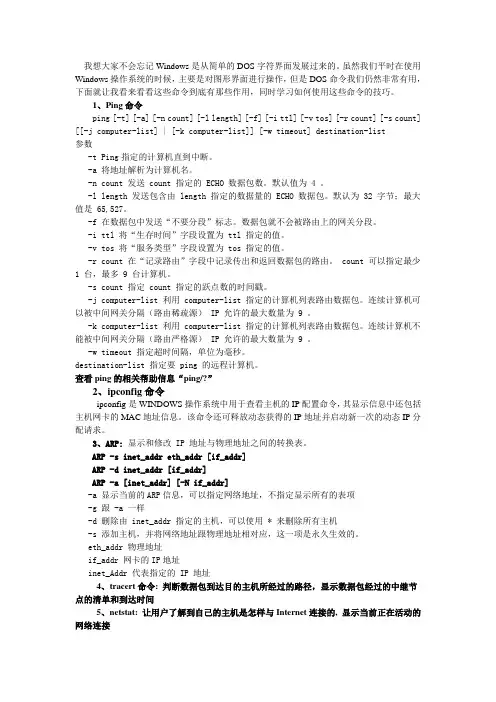
我想大家不会忘记Windows是从简单的DOS字符界面发展过来的。
虽然我们平时在使用Windows操作系统的时候,主要是对图形界面进行操作,但是DOS命令我们仍然非常有用,下面就让我看来看看这些命令到底有那些作用,同时学习如何使用这些命令的技巧。
1、Ping命令ping [-t] [-a] [-n count] [-l length] [-f] [-i ttl] [-v tos] [-r count] [-s count] [[-j computer-list] | [-k computer-list]] [-w timeout] destination-list参数-t Ping指定的计算机直到中断。
-a 将地址解析为计算机名。
-n count 发送 count 指定的 ECHO 数据包数。
默认值为 4 。
-l length 发送包含由 length 指定的数据量的 ECHO 数据包。
默认为 32 字节;最大值是 65,527。
-f 在数据包中发送“不要分段”标志。
数据包就不会被路由上的网关分段。
-i ttl 将“生存时间”字段设置为 ttl 指定的值。
-v tos 将“服务类型”字段设置为 tos 指定的值。
-r count 在“记录路由”字段中记录传出和返回数据包的路由。
count 可以指定最少1 台,最多 9 台计算机。
-s count 指定 count 指定的跃点数的时间戳。
-j computer-list 利用 computer-list 指定的计算机列表路由数据包。
连续计算机可以被中间网关分隔(路由稀疏源) IP 允许的最大数量为 9 。
-k computer-list 利用 computer-list 指定的计算机列表路由数据包。
连续计算机不能被中间网关分隔(路由严格源) IP 允许的最大数量为 9 。
-w timeout 指定超时间隔,单位为毫秒。
destination-list 指定要 ping 的远程计算机。
网管不得不知的win7的WLAN netsh命令介绍
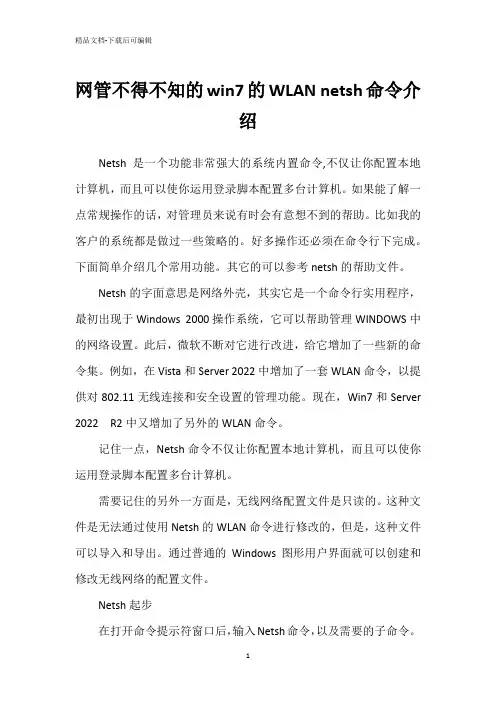
网管不得不知的win7的WLAN netsh命令介绍Netsh是一个功能非常强大的系统内置命令,不仅让你配置本地计算机,而且可以使你运用登录脚本配置多台计算机。
如果能了解一点常规操作的话,对管理员来说有时会有意想不到的帮助。
比如我的客户的系统都是做过一些策略的。
好多操作还必须在命令行下完成。
下面简单介绍几个常用功能。
其它的可以参考netsh的帮助文件。
Netsh的字面意思是网络外壳,其实它是一个命令行实用程序,最初出现于Windows 2000操作系统,它可以帮助管理WINDOWS中的网络设置。
此后,微软不断对它进行改进,给它增加了一些新的命令集。
例如,在Vista和Server 2022中增加了一套WLAN命令,以提供对802.11无线连接和安全设置的管理功能。
现在,Win7和Server 2022R2中又增加了另外的WLAN命令。
记住一点,Netsh命令不仅让你配置本地计算机,而且可以使你运用登录脚本配置多台计算机。
需要记住的另外一方面是,无线网络配置文件是只读的。
这种文件是无法通过使用Netsh的WLAN命令进行修改的,但是,这种文件可以导入和导出。
通过普通的Windows图形用户界面就可以创建和修改无线网络的配置文件。
Netsh起步在打开命令提示符窗口后,输入Netsh命令,以及需要的子命令。
要查看或列示所有的子命令,可以键入Netsh ?。
要查看上下文命令,可以在上下文后输入一个问号,例如,Netsh WLAN ?用于虚拟Wi-Fi的命令虚拟Wi-Fi是一个虚拟的无线访问点,你可以在windows 7及Server2022R2中创建这种访问点。
这个功能在由微软已经放弃的一个VirtualWi-Fi程序早就已经提供。
你可以指定网络名(SSID),但这个名称会被广播给所有的虚拟无线网络,必须启用WPA2-PSK加密。
虚拟无线网络的功能是内置到一个DHCP服务器中的,因而用户们会自动分配得到IP地址。
windows常用的100个命令
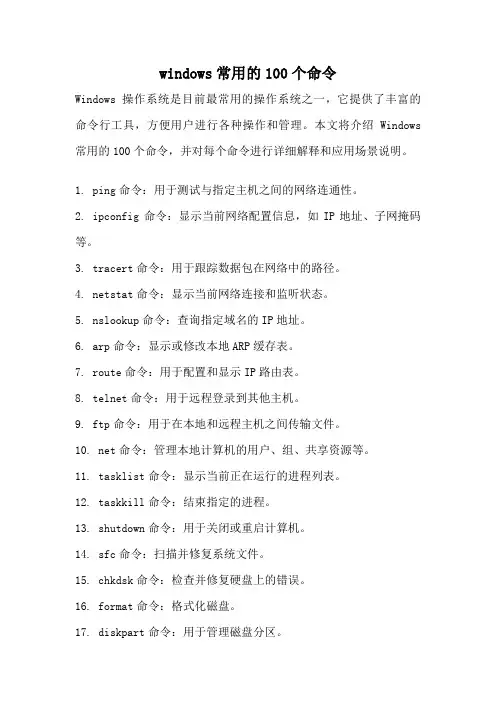
windows常用的100个命令Windows操作系统是目前最常用的操作系统之一,它提供了丰富的命令行工具,方便用户进行各种操作和管理。
本文将介绍Windows 常用的100个命令,并对每个命令进行详细解释和应用场景说明。
1. ping命令:用于测试与指定主机之间的网络连通性。
2. ipconfig命令:显示当前网络配置信息,如IP地址、子网掩码等。
3. tracert命令:用于跟踪数据包在网络中的路径。
4. netstat命令:显示当前网络连接和监听状态。
5. nslookup命令:查询指定域名的IP地址。
6. arp命令:显示或修改本地ARP缓存表。
7. route命令:用于配置和显示IP路由表。
8. telnet命令:用于远程登录到其他主机。
9. ftp命令:用于在本地和远程主机之间传输文件。
10. net命令:管理本地计算机的用户、组、共享资源等。
11. tasklist命令:显示当前正在运行的进程列表。
12. taskkill命令:结束指定的进程。
13. shutdown命令:用于关闭或重启计算机。
14. sfc命令:扫描并修复系统文件。
15. chkdsk命令:检查并修复硬盘上的错误。
16. format命令:格式化磁盘。
17. diskpart命令:用于管理磁盘分区。
18. defrag命令:对硬盘进行碎片整理。
19. cacls命令:修改文件或文件夹的访问控制列表。
20. attrib命令:修改文件或文件夹的属性。
21. copy命令:复制文件或文件夹。
22. move命令:移动文件或文件夹。
23. rename命令:重命名文件或文件夹。
24. del命令:删除文件。
25. rmdir命令:删除空文件夹。
26. mkdir命令:创建新文件夹。
27. type命令:显示文本文件的内容。
28. find命令:在文本文件中查找指定字符串。
29. sort命令:对文本文件进行排序。
30. start命令:启动一个新的窗口来运行指定的程序或命令。
计算机网络常用网络命令详解
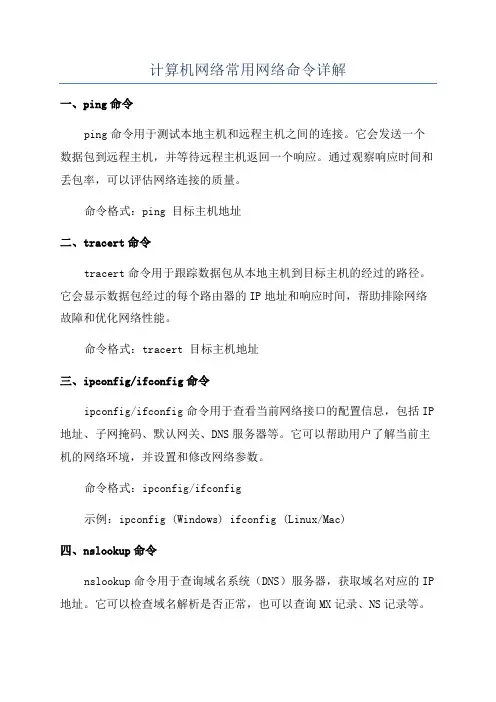
计算机网络常用网络命令详解一、ping命令ping命令用于测试本地主机和远程主机之间的连接。
它会发送一个数据包到远程主机,并等待远程主机返回一个响应。
通过观察响应时间和丢包率,可以评估网络连接的质量。
命令格式:ping 目标主机地址二、tracert命令tracert命令用于跟踪数据包从本地主机到目标主机的经过的路径。
它会显示数据包经过的每个路由器的IP地址和响应时间,帮助排除网络故障和优化网络性能。
命令格式:tracert 目标主机地址三、ipconfig/ifconfig命令ipconfig/ifconfig命令用于查看当前网络接口的配置信息,包括IP 地址、子网掩码、默认网关、DNS服务器等。
它可以帮助用户了解当前主机的网络环境,并设置和修改网络参数。
命令格式:ipconfig/ifconfig示例:ipconfig (Windows) ifconfig (Linux/Mac)四、nslookup命令nslookup命令用于查询域名系统(DNS)服务器,获取域名对应的IP 地址。
它可以检查域名解析是否正常,也可以查询MX记录、NS记录等。
命令格式:nslookup 域名五、netstat命令netstat命令用于显示当前网络连接状态和统计信息。
它可以查看本地主机的开放端口、连接状态、进程ID等详细信息,帮助用户检测网络攻击和解决网络问题。
命令格式:netstat -a示例:netstat -a六、telnet命令telnet命令用于通过远程主机的Telnet服务进行远程登录。
它可以建立一个虚拟终端,以文本形式和远程主机进行交互,执行远程命令和管理远程主机。
命令格式:telnet 远程主机地址示例:telnet 192.168.0.1七、ftp命令命令格式:ftp 远程主机地址八、wget命令命令格式:wget 文件URL九、ssh命令ssh命令用于通过SSH协议进行远程登录和执行命令。
它提供了更安全的远程访问方式,支持加密和身份验证。
常用的网络命令详解
常用的网络命令详解一、Ping相信玩过网络的人都会对;Ping;这个命令有所了解或耳闻。
Ping命令是MS-DOS中集成的一个专用于TCP/IP协议的测试工具,在目前所有的WINDOWS系列操作系统中都有内置。
ping命令是用于查看网络上的主机是否在工作,它是通过向该主机发送ICMP ECHO_REQUEST包进行测试而达到目的的。
一般凡是应用TCP/IP协议的局域或广域网络,不管你是内部只有几台电脑的家庭、办公室局域网,还是校园网、企业网甚至Internet国际互联网络,当客户端与客户端之间无法正常进行访问或者网络工作出现各种不稳定的情况时,大家一定要先试试用 Ping这个命令来测试一下网络的通信是否正常。
(在命令提示符下键入ping回车可获得ping的使用帮助。
)主要功能:用来测试一帧数据从一台主机传输到另一台主机所需的时间,从而判断主响应时间。
1、Ping命令的语法格式ping [-t] [-a] [-n count] [-l length] [-f] [-i ttl] [-v tos] [-r count] [-s count] <-j -Host list] | [-k Host-list> [-w timeout] destination-list(从这个命令格式中就可以看出它的复杂程度了吧,这好象已经完全不是我们所熟悉的ping命令了哦!)参数介绍:-t让用户所在的主机不断向目标主机发送数据,直到你按下Control-C。
-a以IP地址格式来显示目标主机的网络地址,也就是解析主机的NETBIOS主机名。
如果你想知道你所ping的计算机在网络中的计算机名就要用上这个参数了。
-n count定义用来测试所发出的测试包的个数,缺省值为4,具体次数由后面的count来指定。
通过这个命令可以自己定义发送的个数,对衡量网络速度很有帮助,比如我想测试发送20个数据包的返回的平均时间为多少,最快时间为多少,最慢时间为多少就可以通过执行带有这个参数的命令获知。
Windows操作系统的常用网络命令
Windows操作系统的常用网络命令1、ping命令ping命令用于测试目标主机是否可达和网络连接质量。
在命令行或终端中输入ping命令后,后面跟上目标主机的IP地址或域名即可。
2、tracert命令tracert命令用于跟踪数据包在网络中的传输路径。
它可以显示数据包经过的每个路由器的IP地址和传输时间。
3、ipconfig命令ipconfig命令用于查看和管理网络配置。
在命令行或终端中输入ipconfig命令后,可以查看本机的IP地址、子网掩码、默认网关等信息。
4、netstat命令netstat命令用于查看网络连接和网络统计信息。
输入netstat 命令后,可以查看本机建立的TCP和UDP连接、监听的端口以及网络流量。
5、nslookup命令nslookup命令用于查询域名的IP地址和反向查询。
在命令行或终端中输入nslookup命令后,后面跟上要查询的域名,就可以获取对应的IP地址。
6、netsh命令netsh命令是Windows操作系统中的网络配置命令行工具。
它可以用来管理网络适配器、配置防火墙、设置路由等。
7、route命令route命令用于配置网络路由表。
通过route命令,可以添加、修改和删除路由,控制数据包的转发。
附件:无。
法律名词及注释:1、IP地址:Internet Protocol Address的缩写,即互联网协议地址。
它是用来标识和定位网络中设备的一串数字。
2、域名:英文Domn Name的缩写,是用于标识互联网上的计算机和服务的人类可读的名称。
通过域名,可以将一个IP地址映射为一个易于记忆的字符序列。
3、TCP:Transmission Control Protocol的缩写,是一种面向连接的、可靠的传输协议。
它保证了数据的可靠性和有序性。
4、UDP:User Datagram Protocol的缩写,是一种无连接的、不可靠的传输协议。
与TCP相比,UDP更加简单高效,但不保证数据的可靠性和有序性。
网络管理员常用Windows网络命令详解
⽹络管理员常⽤Windows⽹络命令详解⽹络管理员常⽤Windows⽹络命令详解常⽤⽹络命令使⽤:Ping -t –l -nIpconfig/all /renew /releaseTracertNetstat -aRoute addArp –d -s -aNetshNet start stopDos 命令路由器的组成及功能CPU –执⾏操作系统的指令随机访问存储器 (RAM) – RAM中内容断电丢失运⾏操作系统:运⾏配置⽂件:IP 路由表:ARP 缓存:数据包缓存区:只读存储器 (ROM) –保存开机⾃检软件. ,存储路由器的启动引导程序bootstrap 指令基本的⾃检软件迷你版 IOS.⾮易失 RAM (NVRAM) –存储启动配置. 这包括IP地址,路由协议,主机名闪存–运⾏操作系统 (Cisco IOS) Interfaces –拥有多种物理接⼝⽤于连接⽹络.1.最基本,最常⽤的,测试物理⽹络的ping 192.168.0.8 -t ,参数-t是等待⽤户去中断测试2.查看DNS、IP、Mac等A.Win98:winipcfgB.Win2000以上:Ipconfig/allC.NSLOOKUP:如查看河北的DNSC:\>nslookupDefault Server:/doc/536988229.htmlAddress:202.99.160.68>server 202.99.41.2 则将DNS改为了41.2>/doc/536988229.htmlServer:/doc/536988229.htmlAddress:202.99.160.68Non-authoritative answer:Name:/doc/536988229.htmlAddress:202.99.160.2123.⽹络信使(经常有⼈问的~)Net send 计算机名/IP|* (⼴播) 传送内容,注意不能跨⽹段net stop messenger 停⽌信使服务,也可以在⾯板-服务修改net start messenger 开始信使服务4.探测对⽅对⽅计算机名,所在的组、域及当前⽤户名(追捕的⼯作原理)ping -a IP -t ,只显⽰NetBios名nbtstat -a 192.168.10.146 ⽐较全的/doc/536988229.htmlstat -a 显⽰出你的计算机当前所开放的所有端⼝netstat -s -e ⽐较详细的显⽰你的⽹络资料,包括TCP、UDP、ICMP 和IP 的统计等6.探测arp绑定(动态和静态)列表,显⽰所有连接了我的计算机,显⽰对⽅IP 和MAC地址arp -a7.在代理服务器端捆绑IP和MAC地址,解决局域⽹内盗⽤IP!:ARP -s 192.168.10.59 00 -50-ff-6c-08-75解除⽹卡的IP与MAC地址的绑定:arp -d ⽹卡IP8.在⽹络邻居上隐藏你的计算机(让⼈家看不见你!)net config server /hidden:yesnet config server /hidden:no 则为开启9.⼏个net命令A.显⽰当前⼯作组服务器列表net view,当不带选项使⽤本命令时,它就会显⽰当前域或⽹络上的计算机上的列表。
常用网络命令使用
常用网络命令使用网络命令是指在计算机网络中用于进行各种操作和管理网络的不同命令。
本文将介绍一些常用的网络命令及其使用方法。
1. Ping命令2. Tracert命令3. Ipconfig命令Ipconfig命令用于查看和配置计算机的IP地址、子网掩码、默认网关和DNS等网络配置信息。
使用方法为在命令提示符中键入 ipconfig,例如ipconfig /all。
通过结果可以了解计算机在局域网中的网络配置情况。
4. Netstat命令Netstat命令用于显示当前计算机的网络连接状态和网络统计信息。
使用方法为在命令提示符中键入 netstat,例如netstat -a。
通过结果可以查看本地计算机当前的网络连接情况,包括本地端口、远程主机IP 地址和端口、连接状态等。
5. Nslookup命令6. Telnet命令Telnet命令用于通过Telnet协议远程登录和管理远程主机。
使用方法为在命令提示符中键入 telnet [IP地址或域名],例如telnet192.168.0.1、通过结果可以远程登录到指定主机,并执行相关的操作。
7. Ftp命令8. Net命令Net命令用于管理本地计算机和网络资源,包括用户、组、打印机、共享资源等。
使用方法为在命令提示符中键入 net [命令参数],例如net user。
通过结果可以进行用户管理、共享资源管理和打印机管理等操作。
9. Route命令Route命令用于配置和显示本地计算机的路由表信息。
使用方法为在命令提示符中键入 route [命令参数],例如route print。
通过结果可以查看和修改本地计算机的路由规则,控制数据包的转发。
10.Ip命令Ip命令用于配置和显示本地计算机的IP地址、路由和接口。
使用方法为在命令提示符中键入 ip [命令参数],例如ipconfig /all。
通过结果可以配置和查看本地计算机的IP地址、路由规则和接口信息。
以上是常用网络命令的介绍及使用方法,通过使用这些命令可以进行网络故障排查、网络状态监测以及网络配置等操作,对于网络管理和故障排除非常有帮助。
- 1、下载文档前请自行甄别文档内容的完整性,平台不提供额外的编辑、内容补充、找答案等附加服务。
- 2、"仅部分预览"的文档,不可在线预览部分如存在完整性等问题,可反馈申请退款(可完整预览的文档不适用该条件!)。
- 3、如文档侵犯您的权益,请联系客服反馈,我们会尽快为您处理(人工客服工作时间:9:00-18:30)。
作为一个合格的网管,一定要有一身过硬的技术技能,因为工作当中遇到的问题永远是千头万绪的。
今天我们就来系统地温习一下网管所必须要知道的一些Windows常用网络命令。
一、Ping命令的使用技巧Ping是个使用频率极高的实用程序,用于确定本地主机是否能与另一台主机交换(发送与接收)数据报。
根据返回的信息,我们就可以推断TCP/IP参数是否设置得正确以及运行是否正常。
需要注意的是:成功地与另一台主机进行一次或两次数据报交换并不表示TCP/IP 配置就是正确的,我们必须执行大量的本地主机与远程主机的数据报交换,才能确信TCP/IP 的正确性。
简单的说,Ping就是一个测试程序,如果Ping运行正确,我们大体上就可以排除网络访问层、网卡、MODEM的输入输出线路、电缆和路由器等存在的故障,从而减小了问题的范围。
但由于可以自定义所发数据报的大小及无休止的高速发送,Ping也被某些别有用心的人作为DDOS(拒绝服务攻击)的工具,例如许多大型的网站就是被黑客利用数百台可以高速接入互联网的电脑连续发送大量Ping数据报而瘫痪的。
按照缺省设置,Windows上运行的Ping命令发送4个ICMP(网间控制报文协议)回送请求,每个32字节数据,如果一切正常,我们应能得到4个回送应答。
Ping能够以毫秒为单位显示发送回送请求到返回回送应答之间的时间量。
如果应答时间短,表示数据报不必通过太多的路由器或网络连接速度比较快。
Ping还能显示TTL(Time To Live存在时间)值,我们可以通过TTL值推算一下数据包已经通过了多少个路由器:源地点TTL起始值(就是比返回TTL略大的一个2的乘方数)-返回时TTL值。
例如,返回TTL值为119,那么可以推算数据报离开源地址的TTL起始值为128,而源地点到目标地点要通过9个路由器网段(128-119);如果返回TTL值为246,TTL起始值就是256,源地点到目标地点要通过9个路由器网段。
1、通过Ping检测网络故障的典型次序正常情况下,当我们使用Ping命令来查找问题所在或检验网络运行情况时,我们需要使用许多Ping命令,如果所有都运行正确,我们就可以相信基本的连通性和配置参数没有问题;如果某些Ping命令出现运行故障,它也可以指明到何处去查找问题。
下面就给出一个典型的检测次序及对应的可能故障:ping 127.0.0.1这个Ping命令被送到本地计算机的IP软件,该命令永不退出该计算机。
如果没有做到这一点,就表示TCP/IP的安装或运行存在某些最基本的问题。
ping 本机IP这个命令被送到我们计算机所配置的IP地址,我们的计算机始终都应该对该Ping命令作出应答,如果没有,则表示本地配置或安装存在问题。
出现此问题时,局域网用户请断开网络电缆,然后重新发送该命令。
如果网线断开后本命令正确,则表示另一台计算机可能配置了相同的IP地址。
ping 局域网内其他IP这个命令应该离开我们的计算机,经过网卡及网络电缆到达其他计算机,再返回。
收到回送应答表明本地网络中的网卡和载体运行正确。
但如果收到0个回送应答,那么表示子网掩码(进行子网分割时,将IP地址的网络部分与主机部分分开的代码)不正确或网卡配置错误或电缆系统有问题。
ping 网关IP这个命令如果应答正确,表示局域网中的网关路由器正在运行并能够作出应答。
ping 远程IP如果收到4个应答,表示成功的使用了缺省网关。
对于拨号上网用户则表示能够成功的访问Internet(但不排除ISP的DNS会有问题)。
ping localhostlocalhost是个作系统的网络保留名,它是127.0.0.1的别名,每太计算机都应该能够将该名字转换成该地址。
如果没有做到这一带内,则表示主机文件(/Windows/host)中存在问题。
ping (如 )对这个域名执行Ping 地址,通常是通过DNS 服务器如果这里出现故障,则表示DNS服务器的IP地址配置不正确或DNS服务器有故障(对于拨号上网用户,某些ISP 已经不需要设置DNS服务器了)。
顺便说一句:我们也可以利用该命令实现域名对IP地址的转换功能。
如果上面所列出的所有Ping命令都能正常运行,那么我们对自己的计算机进行本地和远程通信的功能基本上就可以放心了。
但是,这些命令的成功并不表示我们所有的网络配置都没有问题,例如,某些子网掩码错误就可能无法用这些方法检测到。
2、Ping命令的常用参数选项ping IP Ct连续对IP地址执行Ping命令,直到被用户以Ctrl+C中断。
ping IP -l 3000指定Ping命令中的数据长度为3000字节,而不是缺省的32字节。
ping IP Cn执行特定次数的Ping命令。
二、Netstat 命令的使用技巧Netstat用于显示与IP、TCP、UDP和ICMP协议相关的统计数据,一般用于检验本机各端口的网络连接情况。
如果我们的计算机有时候接受到的数据报会导致出错数据删除或故障,我们不必感到奇怪,TCP/IP可以容许这些类型的错误,并能够自动重发数据报。
但如果累计的出错情况数目占到所接收的IP数据报相当大的百分比,或者它的数目正迅速增加,那么我们就应该使用Netstat查一查为什么会出现这些情况了。
1、netstat 的一些常用选项netstat Cs本选项能够按照各个协议分别显示其统计数据。
如果我们的应用程序(如Web浏览器)运行速度比较慢,或者不能显示Web页之类的数据,那么我们就可以用本选项来查看一下所显示的信息。
我们需要仔细查看统计数据的各行,找到出错的关键字,进而确定问题所在。
netstat Ce本选项用于显示关于以太网的统计数据。
它列出的项目包括传送的数据报的总字节数、错误数、删除数、数据报的数量和广播的数量。
这些统计数据既有发送的数据报数量,也有接收的数据报数量。
这个选项可以用来统计一些基本的网络流量)。
netstat Cr本选项可以显示关于路由表的信息,类似于后面所讲使用route print命令时看到的信息。
除了显示有效路由外,还显示当前有效的连接。
netstat Ca本选项显示一个所有的有效连接信息列表,包括已建立的连接(ESTABLISHED),也包括监听连接请求(LISTENING)的那些连接。
netstat Cn显示所有已建立的有效连接。
2、Netstat的妙用经常上网的人一般都使用ICQ的,不知道我们有没有被一些讨厌的人骚扰,想投诉却又不知从和下手?其实,我们只要知道对方的IP,就可以向他所属的ISP投诉了。
但怎样才能通过ICQ知道对方的IP呢?如果对方在设置ICQ时选择了不显示IP地址,那我们是无法在信息栏中看到的。
其实,我们只需要通过Netstat就可以很方便的做到这一点:当他通过ICQ 或其他的工具与我们相连时(例如我们给他发一条ICQ信息或他给我们发一条信息),我们立刻在DOS 命令提示符下输入netstat -n或netstat -a就可以看到对方上网时所用的IP或ISP 域名了,甚至连所用Port都完全暴露了。
三、IPConfig命令的使用技巧IPConfig实用程序和它的等价图形用户界面----Windows 95/98中的WinIPCfg可用于显示当前的TCP/IP配置的设置值。
这些信息一般用来检验人工配置的TCP/IP设置是否正确。
但是,如果我们的计算机和所在的局域网使用了动态主机配置协议(DHCP),这个程序所显示的信息也许更加实用。
这时,IPConfig可以让我们了解自己的计算机是否成功的租用到一个IP地址,如果租用到则可以了解它目前分配到的是什么地址。
了解计算机当前的IP地址、子网掩码和缺省网关实际上是进行测试和故障分析的必要项目。
1、IPConfig最常用的选项ipconfig当使用IPConfig时不带任何参数选项,那么它为每个已经配置了的接口显示IP地址、子网掩码和缺省网关值。
ipconfig /all当使用all选项时,IPConfig能为DNS和WINS服务器显示它已配置且所要使用的附加信息(如IP地址等),并且显示内置于本地网卡中的物理地址(MAC)。
如果IP地址是从DHCP 服务器租用的,IPConfig将显示DHCP服务器的IP地址和租用地址预计失效的日期。
ipconfig /release和ipconfig /renew这是两个附加选项,只能在向DHCP服务器租用其IP地址的计算机上起作用。
如果我们输入ipconfig /release,那么所有接口的租用IP地址便重新交付给DHCP服务器(归还IP地址)。
如果我们输入ipconfig /renew,那么本地计算机便设法与DHCP服务器取得联系,并租用一个IP地址。
请注意,大多数情况下网卡将被重新赋予和以前所赋予的相同的IP地址。
四、ARP(地址转换协议)的使用技巧ARP是一个重要的TCP/IP协议,并且用于确定对应IP地址的网卡物理地址。
实用arp命令,我们能够查看本地计算机或另一台计算机的ARP高速缓存中的当前内容。
此外,使用arp命令,也可以用人工方式输入静态的网卡物理/IP地址对,我们可能会使用这种方式为缺省网关和本地服务器等常用主机进行这项作,有助于减少网络上的信息量。
按照缺省设置,ARP高速缓存中的项目是动态的,每当发送一个指定地点的数据报且高速缓存中不存在当前项目时,ARP便会自动添加该项目。
一旦高速缓存的项目被输入,它们就已经开始走向失效状态。
例如,在Windows NT/2000网络中,如果输入项目后不进一步使用,物理/IP地址对就会在2至10分钟内失效。
因此,如果ARP高速缓存中项目很少或根本没有时,请不要奇怪,通过另一台计算机或路由器的ping命令即可添加。
所以,需要通过arp命令查看高速缓存中的内容时,请最好先ping 此台计算机(不能是本机发送ping 命令)。
ARP常用命令选项:arp -a或arp Cg用于查看高速缓存中的所有项目。
-a和-g参数的结果是一样的,多年来-g一直是UNIX平台上用来显示ARP高速缓存中所有项目的选项,而Windows用的是arp -a(-a可被视为all,即全部的意思),但它也可以接受比较传统的-g选项。
arp -a IP如果我们有多个网卡,那么使用arp -a加上接口的IP地址,就可以只显示与该接口相关的ARP缓存项目。
arp -s IP 物理地址我们可以向ARP高速缓存中人工输入一个静态项目。
该项目在计算机引导过程中将保持有效状态,或者在出现错误时,人工配置的物理地址将自动更新该项目。
arp -d IP使用本命令能够人工删除一个静态项目。
至此我们可以用ipconfig和ping命令来查看自己的网络配置并判断是否正确、可以用netstat 查看别人与我们所建立的连接并找出ICQ使用者所隐藏的IP信息、可以用arp查看网卡的MAC地址。
